Mac OS X koj tuaj yeem siv los hlawv, lossis sau CDs yam tsis tas yuav teeb tsa software tshwj xeeb. Koj tuaj yeem hlawv CD cov ntaub ntawv khaws ntau cov ntaub ntawv, suab CD los ua si ntawm lub tso suab, lossis koj tuaj yeem hlawv cov duab los ntawm lwm daim CD mus rau CD. Ua raws li phau ntawv qhia no kom hlawv koj daim CD sai thiab raug.
Kauj ruam
Txoj Kev 1 ntawm 3: Hlawv Audio CD
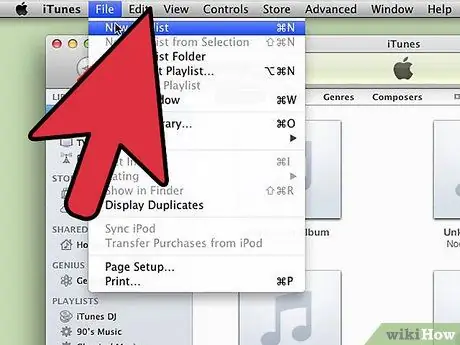
Kauj ruam 1. Qhib iTunes
Tsim cov npe tshiab los ntawm txhaj Cov Ntaub Ntawv, tom qab ntawd yuj dua Tshiab. Xaiv Playlists los ntawm cov ntawv qhia zaub mov uas tshwm.
Koj tuaj yeem hloov pauv cov npe nkauj los ntawm txhaj rau lub npe playlist hauv kab ntawv raug tom qab koj tsim nws. Lub npe playlist yuav yog CD lub npe, thiab yuav muab tso tawm thaum koj ntxig daim CD rau hauv daim CD uas siv tau

Kauj Ruam 2. Ntxiv cov nkauj rau hauv koj daim playlist
Nyem thiab luag cov nkauj uas xav tau rau hauv playlist. Koj kuj tseem tuaj yeem ntxiv ib qho album ib zaug los ntawm txhaj thiab rub daim npog.
Tus qauv suab CD tuaj yeem tuav qhov siab kawg ntawm 80 feeb ntawm kev rov ua si, uas txhais tau tias koj daim ntawv teev npe yuav tsum muaj cov nkauj nrog lub sijhawm ntev tshaj li ntawm 1, 2 lossis 1.3 teev. (Qhov no tuaj yeem pom nyob hauv qab ntawm lub qhov rais.) Vim tias qhov no tsis yog txoj hauv kev los ntsuas lub sijhawm, qee qhov 1.3 teev playlists yuav luv dua 80 feeb thiab qee qhov ntev dua. (Koj yuav paub tseeb thaum koj sim hlawv nws.)
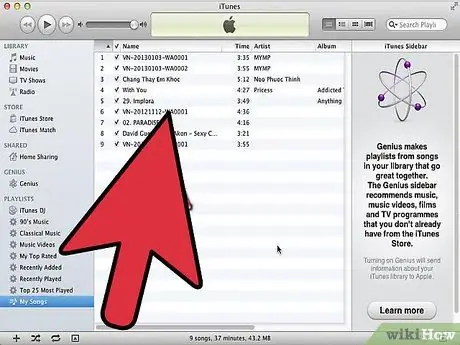
Kauj Ruam 3. Rov ua daim ntawv xaj khoom yog tias xav tau
Muaj cov ntawv qhia zaub mov qis dua saum toj sau hauv koj daim ntawv teev npe, hauv qab lub npe. Xaiv txoj hauv kev uas koj xav txheeb cov npe. Txhawm rau tso cov nkauj hauv qhov kev txiav txim uas koj xav tau, nyem Phau Ntawv Teev Npe thiab tom qab ntawd nyem thiab rub cov nkauj rau hauv cov npe.
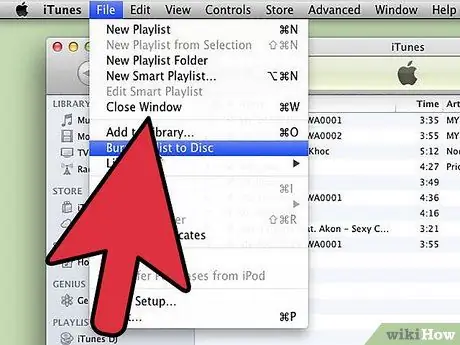
Kauj Ruam 4. Ntxig rau CD dawb paug
Nyem Cov Ntaub Ntawv, tom qab ntawv xaiv Hlawv Playlist rau Disc. Yog tias daim ntawv teev npe ntev dhau, koj yuav raug xaiv los faib nws hla ntau daim CDs. Koj tuaj yeem ua qhov no yog tias koj xav tau lossis thim qhov hlawv thiab txo lub sijhawm ua si.
- Yog tias koj tsis paub yuav qhib CD li cas, mus rau Kev Tswj ntawm iTunes toolbar thiab nyem Eject Disc. Lub qhov CD yuav qhib tiag yog tias muaj CD lossis tsis nyob hauv nws.
- Feem ntau koj yuav tsum siv CD rau lub suab discs. Muaj tseeb yog lub suab DVD player, tab sis nws tsis tshua siv.
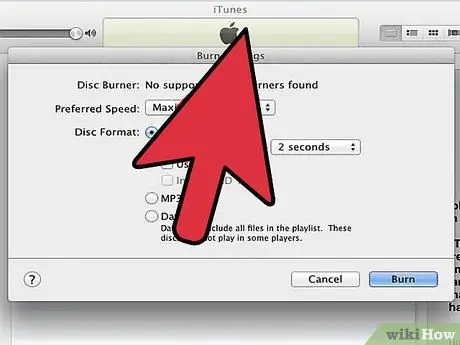
Kauj Ruam 5. Xaiv koj qhov chaw hlawv
Hauv iTunes 10 lossis ua ntej, hlawv yuav pib txiav. Hauv iTunes 11, koj tau muab qhov kev xaiv teeb tsa kev nyiam ua ntej koj pib txheej txheem hlawv.
- Koj tuaj yeem teeb tsa qhov kub hnyiab. Siab dua yog nrawm dua, tab sis kev nrawm heev tuaj yeem ua rau lub disk yuam kev ntawm cov txheej txheem qub lossis pheej yig CDs.
- Koj tuaj yeem xaiv ncua ntawm cov nkauj lossis tsis.
- Koj tuaj yeem xaiv hom ntawv uas koj xav tau. Audio CDs yog qhov ntau tshaj thiab tuaj yeem ua si ntawm yuav luag txhua lub CD player. MP3 CDs xav tau lub tshuab tshwj xeeb los ua si. Tsuas yog ua qhov no yog tias koj paub tseeb tias koj cov neeg siv tau sib xws thiab txhua zaj nkauj hauv koj cov npe yog MP3 (thiab tsis yog AAC, piv txwv).
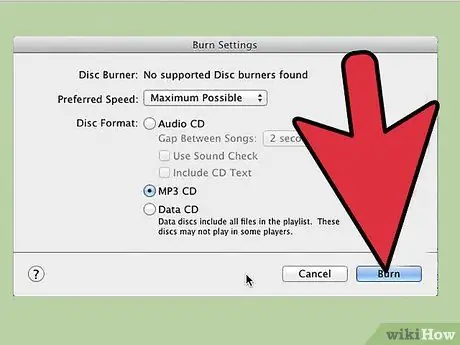
Kauj Ruam 6. Nyem Burn thaum nws npaj txhij
Cov zaub hauv iTunes yuav qhia cov txheej txheem hlawv CD hauv kev ua. iTunes yuav suab ceeb toom thaum cov txheej txheem hlawv tiav.
Txoj Kev 2 ntawm 3: Hlawv Cov Ntaub Ntawv CD
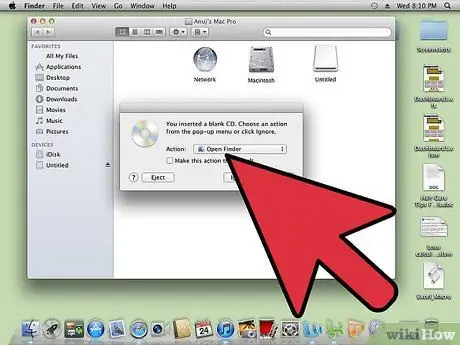
Kauj Ruam 1. Ntxig CD-R lossis CD-RW rau hauv CD tsav
CD-R tuaj yeem sau tau ib zaug xwb, tom qab ntawv tsuas yog nyeem nkaus xwb. Koj tuaj yeem ntxiv thiab rho tawm cov ntaub ntawv ntawm CD-RW.
Cov kauj ruam no tuaj yeem siv los hlawv DVDs nrog rau cov ntaub ntawv CDs, tsuav yog koj lub khoos phis tawj txhawb nqa DVD hlawv
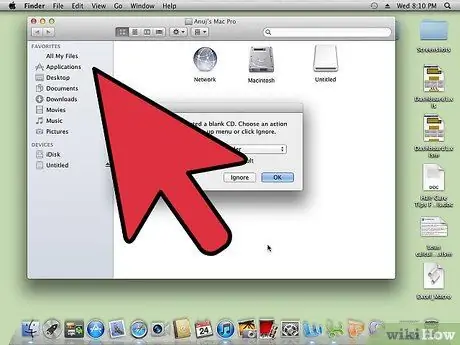
Kauj Ruam 2. Xaiv qhov Qhib Finder xaiv
Thaum koj ntxig daim disk uas tsis muaj dab tsi, feem ntau koj yuav raug nug yuav ua li cas thiaj li kov tau nws hauv computer. Qhov kev xaiv no yuav qhib Finder yog li koj tuaj yeem yooj yim rub thiab poob cov ntawv thaum koj xaiv CD.
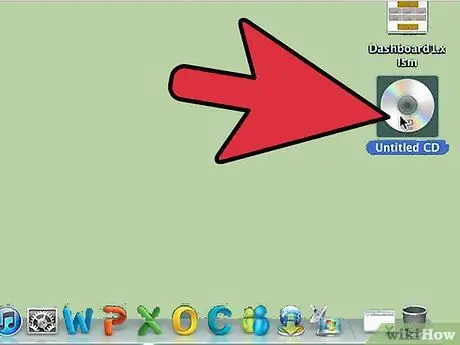
Kauj Ruam 3. Nrhiav lub cim CD khoob uas tshwm ntawm koj lub desktop
Lub cim no yog lub npe "Untitled CD". Nyem ob zaug txhawm rau qhib CD Finder window.
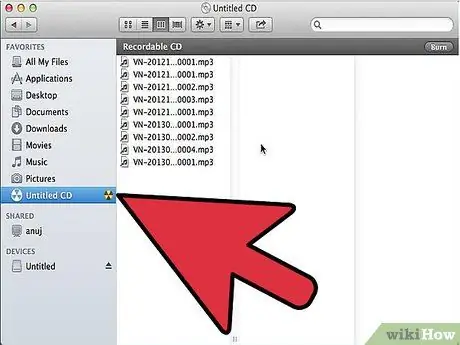
Kauj Ruam 4. Luag thiab xa cov ntawv xav tau thiab cov ntawv xa mus rau CD
Hloov cov ntaub ntawv lossis cov ntawv raws li koj nyiam ua ntej koj pib txheej txheem hlawv. Thaum hlawv rau CD, koj hloov tsis tau lub npe.

Kauj Ruam 5. Pib hlawv
Nyem Cov Ntaub Ntawv, tom qab ntawd xaiv "Hlawv Tsis Muaj CD". Koj yuav raug muab lub sijhawm rau npe koj daim CD. Lub npe no yuav tshwm sim txhua lub sijhawm tso CD rau hauv computer.
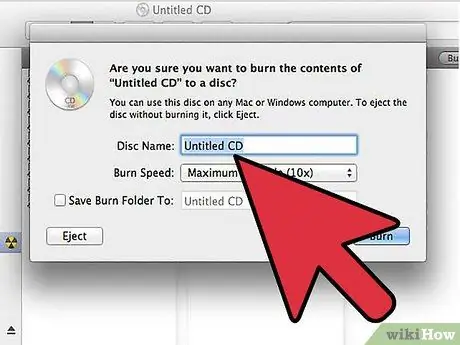
Kauj Ruam 6. Nyem Burn tom qab lub npe CD
Cov ntaub ntawv yuav raug cawm mus rau CD. Cov txheej txheem no tuaj yeem siv qhov twg los ntawm ib feeb los yuav luag ib teev, nyob ntawm qhov loj ntawm cov ntawv koj xav hlawv.
Txhawm rau rov siv CD-RW disc, lwv tag nrho cov ntaub ntawv ntawm lub disc thiab tom qab ntawd rov ua cov txheej txheem hlawv
Txoj Kev 3 ntawm 3: Hlawv Duab Duab rau CD
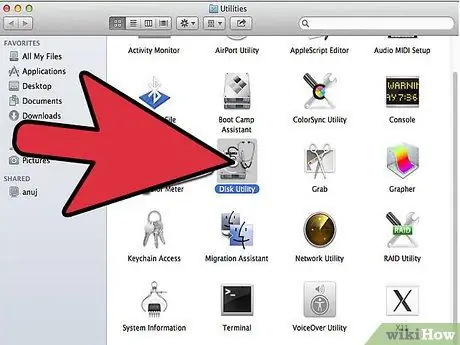
Kauj Ruam 1. Qhib Disk Utility
Qhov no tuaj yeem pom nyob hauv daim nplaub tshev Utilities hauv Cov Ntawv Thov. Daim duab duab yog daim ntawv theej ntawm CD lossis DVD hlawv mus rau CD dawb lossis DVD. Lub disc hlawv yuav muaj cov ntsiab lus zoo ib yam li daim disk qub.
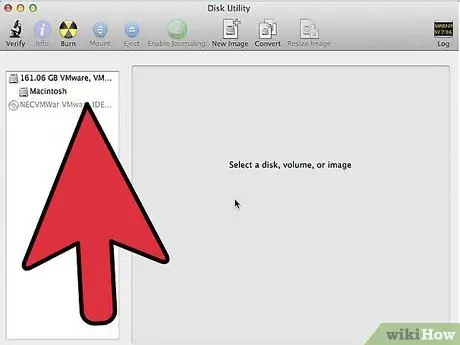
Kauj Ruam 2. Ntxig rau daim disk uas tsis muaj dab tsi
Nyob ntawm qhov loj me ntawm daim duab, koj tuaj yeem ntxig CD lossis DVD. Daim duab CD feem ntau nyob ib puag ncig 700 MB, daim duab DVD tuaj yeem loj li 4.7 GB.
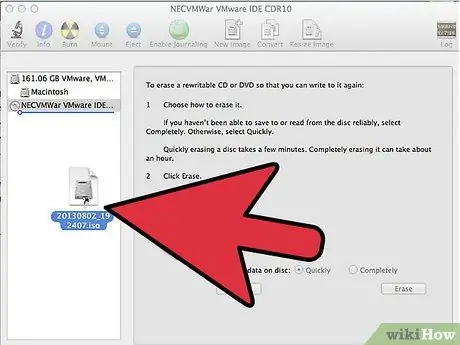
Kauj Ruam 3. Ntxiv cov duab duab disc
Nrhiav cov duab disk ntawm koj lub computer. Cov ntaub ntawv yuav tsum yog hom ISO. Luag cov ntaub ntawv ISO mus rau lub sidebar hauv Disk Utility window.
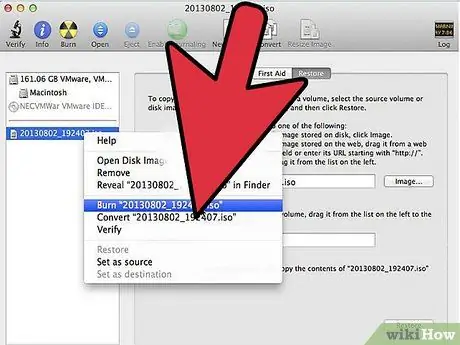
Kauj Ruam 4. Hlawv lub disc
Tom qab koj tau rub cov ntawv mus rau Disk Utility, nyem rau daim duab hauv lub sidebar, tom qab ntawd nyem rau Burn khawm nyob rau sab saum toj ntawm lub qhov rais.
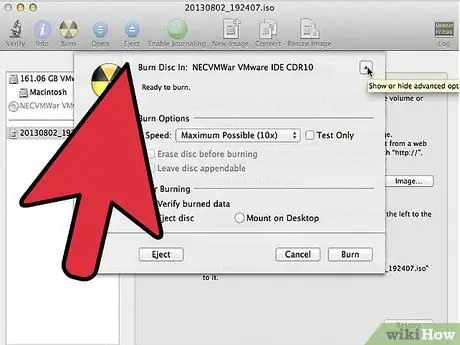
Kauj Ruam 5. Teeb koj qhov kev xaiv hlawv
Tom qab koj nyem Burn, nyem lub pob nyem nyob rau ntawm lub ces kaum ntawm Burn window kom qhib qhov kev xaiv hlawv. Xyuas kom tseeb tias lub thawv "Txheeb xyuas cov ntaub ntawv hlawv". Nyem Hlawv kom pib txheej txheem hlawv.
Lub tswv yim
- Koj tuaj yeem hlawv cov ntaub ntawv mus rau CD-R ntau dua ib zaug, tab sis txhua qhov kev sib ntsib hlawv tas mus li thiab koj tsis tuaj yeem tshem tawm cov ntaub ntawv los ntawm CD. Ntawm qhov tod tes, koj tuaj yeem hlawv thiab rho tawm cov ntaub ntawv ntau zaus los ntawm CD-RW.
- Yog tias koj tab tom hlawv lub suab CD ntawm nkauj hauv ntau hom ntawv, txuag koj tus kheej lub sijhawm los ntawm zuam Audio CD thaum xaiv koj qhov chaw hlawv. Hloov tag nrho cov nkauj mus rau MP3 hom, uas yog tib txoj hauv kev kom tau txais MP3 CD xaiv, tuaj yeem yog txheej txheem siv sijhawm.
- Cov txheej txheem hlawv cov ntaub ntawv no tseem tuaj yeem siv tau yog tias koj xav hlawv cov ntaub ntawv mus rau DVD-R, DVD+R, DVD-RW, DVD+RW, lossis DVD-RAM. DVDs muaj chaw cia ntau dua li CDs.
Ceeb toom
- Txawm hais tias xaiv Audio CD, hauv kev xav, yuav tsum ua kom koj cov nkauj tuaj yeem ua si ntawm txhua tus neeg siv CD-player, nco ntsoov tias tsis yog txhua hom discs tuaj yeem ua si ntawm txhua tus neeg siv CD. (Qee tus neeg ua si tsis tuaj yeem ua CD-RWs, piv txwv.)
- Ib lub khauj khaum uas tsis zoo lossis puas CD yuav tsis tuaj yeem nyeem tau los ntawm koj lub khoos phis tawj. Xyuas kom koj daim CD huv si ua ntej tso nws.
- Nyob ntawm CD thiab nws cov ntaub ntawv, cov khoom tsim los ntawm cov theem no yuav tsis ua haujlwm ntawm PC.







